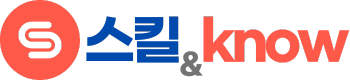스마트폰은 우리 일상에서 없어서는 안 될 필수품이 되었습니다. 잘 쓰던 기기라도 시간이 지날수록 스마트폰의 속도가 느려지는 경험을 한 번쯤은 해보셨을 겁니다. 앱을 실행할 때마다 버벅거리고, 화면 전환이 느려지며, 배터리도 빨리 소모되는 현상이 나타나기 시작합니다. 이 글에서는 누구나 쉽게 따라 할 수 있는 스마트폰 속도 향상 방법 5가지를 소개해 드리겠습니다.
1. 불필요한 앱과 파일 정리하기
스마트폰 속도를 향상시키는 가장 기본적인 방법은 불필요한 앱과 파일을 정리하는 것입니다. 사용하지 않는 앱들이 백그라운드에서 실행되면서 시스템 자원을 차지하고 있을 수 있습니다.
스마트폰에 설치된 앱 중 최근 6개월 동안 한 번도 사용하지 않은 앱들은 과감하게 삭제하는 것이 좋습니다. 이런 앱들은 백그라운드에서 실행되면서 배터리와 메모리를 소모하고 있을 가능성이 높습니다.
삭제하는법
앱 삭제 방법은 간단합니다. 홈 화면에서 삭제하고 싶은 앱을 길게 누른 후 ‘삭제’ 또는 ‘제거’ 옵션을 선택하면 됩니다. 안드로이드 사용자라면 설정 > 앱 > 앱 관리에서 앱 목록을 확인하고 사용하지 않는 앱을 삭제할 수도 있습니다.
파일정리
파일 정리도 중요합니다. 특히 다운로드 폴더나 갤러리에 쌓인 불필요한 파일들을 정기적으로 삭제해주세요. 스크린샷, 다운로드한 문서, 중복된 사진 등이 저장 공간을 차지하고 있을 수 있습니다.
2. 캐시 데이터 삭제하기
앱을 사용하다 보면 캐시 데이터가 쌓이게 됩니다. 이 데이터는 앱 실행 속도를 높이기 위해 임시로 저장되는 정보지만, 시간이 지날수록 많은 공간을 차지하게 됩니다. ️ 정기적으로 캐시를 삭제하면 스마트폰 속도가 개선될 수 있습니다.
자주 사용하는 앱 10개 정도의 캐시만 삭제해도 스마트폰 저장 공간이 상당히 많이 확보되며, 이는 곧 속도 향상으로 이어집니다. 특히 소셜 미디어 앱, 웹 브라우저, 동영상 스트리밍 앱은 캐시를 많이 생성하는 경향이 있습니다.
안드로이드 폰에서 캐시 삭제 방법
- 설정 앱을 엽니다.
- ‘애플리케이션’ 또는 ‘앱’을 선택합니다.
- ‘필터 및 정렬’에서 ‘크기’로 정렬하면 많은 공간을 차지하는 앱을 쉽게 확인할 수 있습니다.
- 앱을 선택한 후 ‘저장공간’을 탭합니다.
- ‘캐시 삭제’ 버튼을 눌러 캐시를 지웁니다.
아이폰에서 실행하는법
설정 > 일반 > 아이폰 저장공간에서 앱별로 문서 및 데이터를 확인하고, 앱을 삭제했다가 다시 설치하는 방식으로 캐시를 정리할 수 있습니다.
3. 자동 재시작 설정하기
스마트폰을 재부팅하면 모든 앱이 종료되고 메모리가 초기화됩니다. 이는 스마트폰 속도를 빠르게 하는 가장 확실한 방법 중 하나입니다. 매일 자동으로 재부팅되도록 설정해두면 편리합니다.
자동 재시작 기능을 활용하면 사용하지 않지만 백그라운드에서 실행 중인 앱들이 정리되어 기기의 속도가 향상되고 배터리 수명도 연장됩니다. 특히 밤에 자는 동안이나 아침에 일어나기 전에 재부팅되도록 설정하면 좋습니다.
갤럭시 스마트폰에서 자동 재시작 설정 방법
- 설정 앱을 엽니다.
- ‘배터리 및 디바이스 케어’를 선택합니다.
- ‘자동으로 케어’를 탭합니다.
- ‘자동으로 다시 시작’을 켭니다.
- 원하는 요일과 시간을 설정합니다.
기상 알람이 설정되어 있다면, 알람 시간보다 10분 정도 먼저 재부팅되도록 설정하는 것이 좋습니다. 이렇게 하면 매일 아침 최적화된 상태의 스마트폰을 사용할 수 있습니다.
4. 애니메이션 효과 줄이기
스마트폰의 화려한 애니메이션 효과는 보기에는 좋지만, 시스템 자원을 많이 소모합니다. 이러한 시각적 효과를 줄이거나 끄면 스마트폰이 더 빠르게 작동하는 것처럼 느껴질 수 있습니다. 특히 오래된 스마트폰을 사용하는 경우 효과가 더 두드러집니다.
애니메이션 효과를 줄이면 앱 전환이나 메뉴 이동 시 반응 속도가 빨라지고, 배터리 소모도 줄어들어 전반적인 사용 경험이 개선됩니다. 화면 전환이 부드럽게 이루어지는 대신 즉각적으로 변경되어 더 빠르게 느껴집니다.
안드로이드 폰 방법 1
- 설정 앱을 엽니다.
- ‘접근성’을 선택합니다.
- ‘시인성 향상’을 탭합니다.
- ‘애니메이션 삭제’ 옵션을 활성화합니다.
안드로이드 폰 방법 2: 개발자 옵션
- 설정 > 휴대전화 정보 > 소프트웨어 정보로 이동합니다.
- ‘빌드 번호’를 7번 연속으로 탭하여 개발자 옵션을 활성화합니다.
- 설정 > 개발자 옵션으로 이동합니다.
- ‘창 애니메이션 배율’, ‘전환 애니메이션 배율’, ‘애니메이터 길이 배율’을 ‘애니메이션 사용 안 함’으로 설정합니다.
5. 백그라운드 앱 제한하기
많은 앱들이 백그라운드에서 계속 실행되면서 데이터를 업데이트하고 알림을 보냅니다. 이는 편리하지만 스마트폰의 성능과 배터리 수명에 영향을 미칩니다. 필요한 앱만 백그라운드에서 실행되도록 설정하면 스마트폰 속도를 향상시킬 수 있습니다.
백그라운드에서 실행되는 앱을 제한하면 RAM 사용량이 줄어들어 스마트폰의 전반적인 성능이 향상되고, 배터리 수명도 연장됩니다. 특히 소셜 미디어 앱, 게임, 날씨 앱 등은 백그라운드에서 많은 자원을 소모하는 경향이 있습니다.
안드로이드 앱 제한 방법
- 설정 앱을 엽니다.
- ‘배터리’ 또는 ‘배터리 및 디바이스 케어’를 선택합니다.
- ‘배터리’를 탭합니다.
- ‘백그라운드 사용 제한’ 또는 ‘사용하지 않는 앱 절전’ 옵션을 활성화합니다.
안드로이드 개발자 옵션조절방법
- 개발자 옵션으로 이동합니다.
- ‘백그라운드 프로세스 수 제한’을 찾습니다.
- ‘표준 제한’에서 ‘최대 4개 프로세스’로 변경합니다.
아이폰 조절 방법
설정 > 일반 > 백그라운드 앱 새로 고침에서 앱별로 백그라운드 활동을 제한할 수 있습니다.